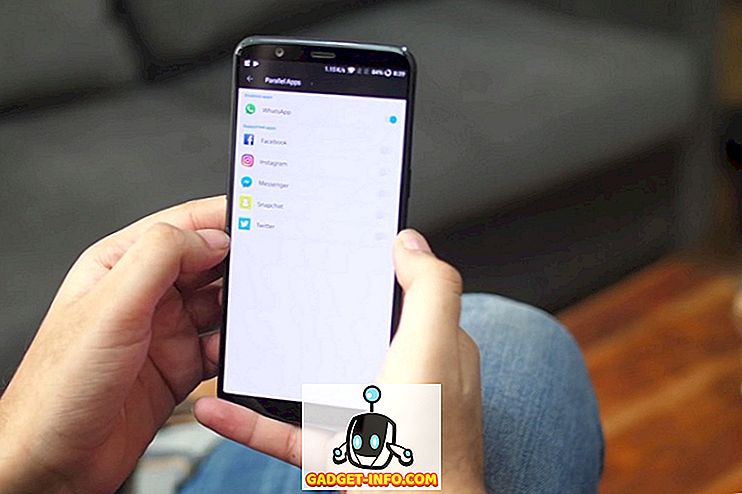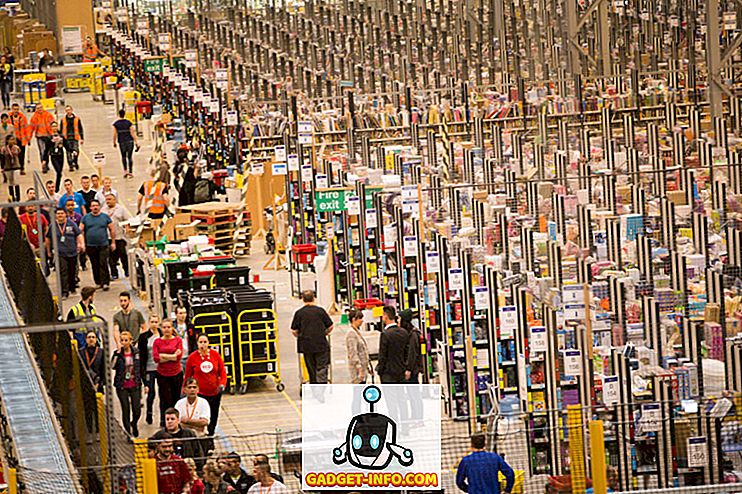Keď spoločnosť Google oznámila, že aktualizuje používateľské rozhranie služby Gmail a prináša množstvo nových funkcií, bol som nadšený. No, bol som mimoriadne nadšený pre nový nativní režim offline v službe Gmail, ktorý je teraz konečne tu. Režim offline v režime Gmail umožňuje používateľom používať službu Gmail bez pripojenia k internetu. Po povolení režimu offline môžete otvoriť prehliadač Chrome a skontrolovať a čítať e-maily a správy bez akéhokoľvek pripojenia na internet. Dokonca môžete odpovedať na e-maily, ktoré budú uložené v priečinku Pošta na odoslanie v službe Gmail a budú odoslané ihneď po pripojení zariadenia na internet. V tomto článku vám ukážeme, ako môžete povoliť nový režim offline v službe Gmail, aby ste si mohli vychutnať všetky tieto funkcie:
Povolenie nového režimu offline v službe Gmail
Poznámka: Táto funkcia funguje pre účty GSuite a Gmail.com, ale funguje iba vtedy, ak používate prehliadač Google Chrome.
Povolenie nového režimu offline v službe Gmail je veľmi jednoduché. Stačí postupovať podľa krokov a vykonáte to v priebehu niekoľkých minút:
- Najskôr sa uistite, že používate novú verziu služby Gmail. Ak nie ste, postupujte podľa toho, ako môžete prejsť na nový Gmail.
2. Akonáhle to urobíte, najprv kliknite na ikonu nastavenia zubov a potom kliknite na "Nastavenia" .

2. Tu nájdete novú sekciu Offline . Kliknite na ňu.

4. Teraz povolte režim offline kliknutím na začiarkavacie políčko .

5. Hneď ako kliknete na zaškrtávacie políčko, zobrazí sa niekoľko možností. Najprv je "Nastavenia synchronizácie", kde môžete vybrať počet dní, na ktoré chcete uložiť e-maily offline . Dostanete tri možnosti, ktoré sú 7, 30 a 90 dní. Môžete tiež uložiť prílohy, ktoré sú predvolene zapnuté. Ak na svojom notebooku nie je problém s ukladaním dát, navrhujem, aby ste trvanie udržali na posledných 90 dňoch a aby ste zapli nastavenia "Stiahnuť prílohu".

6. Potom musíte vybrať, či chcete, aby sa vaše údaje uchovali v režime offline, keď sa odhlásíte z vášho účtu Google, alebo nie. Ak vyberiete druhú možnosť, spoločnosť Google bude musieť po každom prihlásení znova synchronizovať všetky vaše e-maily. Ak teda máte osobný prenosný počítač, ku ktorému nikto iný nemá prístup, odporúčam vám vybrať prvú možnosť, pretože uloží údaje aj čas .

7. Nakoniec, akonáhle si nastavíte svoje predvoľby, stačí kliknúť na tlačidlo "Uložiť zmeny", aby ste povolili Offline režim pre svoj Gmail .

8. Po dokončení sa všetky vaše e-maily a prílohy stiahnú a budete mať prístup k nim offline.
Použite nový režim offline služby Gmail
Nový Režim offline pre službu Gmail je skvelý pre každého, kto sa každodenne zaoberá množstvom e-mailov a potrebuje, aby sa s nimi dokázal venovať kedykoľvek a kdekoľvek. Ja osobne milujem túto novú funkciu, pretože mi umožňuje zaoberať sa mojimi e-mailmi, kým som dochádzanie do práce. Dajte nám vedieť svoje myšlienky na túto funkciu napísaním do nižšie uvedených sekcií komentárov.